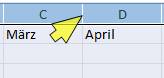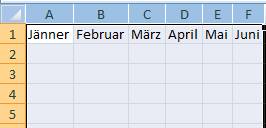Der Trick in Excel: Im Nu die Breite der Spalten anpassen
Nutzen Sie im Büro auch das Tabellenkalkulationsprogramm MS Excel? Dann habe ich heute einen Tipp, den Sie vielleicht noch nicht kennen. Sie können in Excel blitzschnell die Breite mehrerer Spalten anpassen.
Die OPTIMALE Breite für mehrere Spalten
Ok, Sie haben eine Excel-Tabelle mit Spaltenüberschriften unterschiedlicher Länge, z. B. die Monatsnamen.
Nun möchten Sie die Breite der Spalten entsprechend der Länge der Monatsnamen anpassen.
Das geht ganz schnell:
- Markieren Sie die erste Spalte – in unserem Fall die Spalte „Jänner“, indem Sie mit der linken Maustaste auf den Spaltenkopf A klicken:
- Fahren Sie dann mit gedrückter linker Maustaste über die Spaltenköpfe der gewünschten Spalten – in unserem Beispiel von A bis E. Damit werden diese Spalten markiert. Sie können nun die linke Maustaste wieder loslassen.
- Führen Sie dann den Mauszeiger genau auf den rechten Rand einer markierten Spalte.
- Der Mauszeiger verwandelt sich dann in ein schwarzes Kreuz mit einem Doppelpfeil. Das ist genau der richtige Zeitpunkt. Mit einem Doppelklick wird die Breite aller markierten Spalten entsprechend der Spaltenüberschrift angepasst.
Die GLEICHE Breite für mehrere Spalten
Auch der umgekehrte Weg ist möglich.
Wenn Sie also Spalten unterschiedlicher Breite haben und diese mit der gleichen Breite versehen wollen.
Bitte schön:
- Wiederum die gewünschten Spalten wie vorher beschrieben markieren. Den Mauszeiger wieder an den rechten Rand einer Spalte führen, bis er zum Kreuz wird.
- Und jetzt mit gedrückter linker Maustaste die Spaltenbreite anpassen. Wenn Sie die linke Maustaste wieder loslassen, haben alle markierten Spalten die gleiche Breite.
Mit der gleichen Methode können Sie auch die Höhe der Zeilen beliebig anpassen.
Oft ist es genau die Summe solcher kleinen „Tricks“, die uns beim Zeitsparen helfen und unsere Effizienz steigern.
Hier klicken für weiterführende spannende Impulse & Tipps auf Zeitblüten: